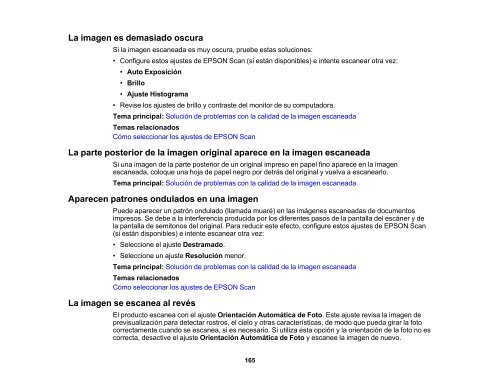Manual del usuario de la L210/L350 - Epson
Manual del usuario de la L210/L350 - Epson
Manual del usuario de la L210/L350 - Epson
You also want an ePaper? Increase the reach of your titles
YUMPU automatically turns print PDFs into web optimized ePapers that Google loves.
La imagen es <strong>de</strong>masiado oscura<br />
Si <strong>la</strong> imagen escaneada es muy oscura, pruebe estas soluciones:<br />
• Configure estos ajustes <strong>de</strong> EPSON Scan (si están disponibles) e intente escanear otra vez:<br />
• Auto Exposición<br />
• Brillo<br />
• Ajuste Histograma<br />
• Revise los ajustes <strong>de</strong> brillo y contraste <strong><strong>de</strong>l</strong> monitor <strong>de</strong> su computadora.<br />
Tema principal: Solución <strong>de</strong> problemas con <strong>la</strong> calidad <strong>de</strong> <strong>la</strong> imagen escaneada<br />
Temas re<strong>la</strong>cionados<br />
Cómo seleccionar los ajustes <strong>de</strong> EPSON Scan<br />
La parte posterior <strong>de</strong> <strong>la</strong> imagen original aparece en <strong>la</strong> imagen escaneada<br />
Si una imagen <strong>de</strong> <strong>la</strong> parte posterior <strong>de</strong> un original impreso en papel fino aparece en <strong>la</strong> imagen<br />
escaneada, coloque una hoja <strong>de</strong> papel negro por <strong>de</strong>trás <strong><strong>de</strong>l</strong> original y vuelva a escanearlo.<br />
Tema principal: Solución <strong>de</strong> problemas con <strong>la</strong> calidad <strong>de</strong> <strong>la</strong> imagen escaneada<br />
Aparecen patrones ondu<strong>la</strong>dos en una imagen<br />
Pue<strong>de</strong> aparecer un patrón ondu<strong>la</strong>do (l<strong>la</strong>mada muaré) en <strong>la</strong>s imágenes escaneadas <strong>de</strong> documentos<br />
impresos. Se <strong>de</strong>be a <strong>la</strong> interferencia producida por los diferentes pasos <strong>de</strong> <strong>la</strong> pantal<strong>la</strong> <strong><strong>de</strong>l</strong> escáner y <strong>de</strong><br />
<strong>la</strong> pantal<strong>la</strong> <strong>de</strong> semitonos <strong><strong>de</strong>l</strong> original. Para reducir este efecto, configure estos ajustes <strong>de</strong> EPSON Scan<br />
(si están disponibles) e intente escanear otra vez:<br />
• Seleccione el ajuste Destramado.<br />
• Seleccione un ajuste Resolución menor.<br />
Tema principal: Solución <strong>de</strong> problemas con <strong>la</strong> calidad <strong>de</strong> <strong>la</strong> imagen escaneada<br />
Temas re<strong>la</strong>cionados<br />
Cómo seleccionar los ajustes <strong>de</strong> EPSON Scan<br />
La imagen se escanea al revés<br />
El producto escanea con el ajuste Orientación Automática <strong>de</strong> Foto. Este ajuste revisa <strong>la</strong> imagen <strong>de</strong><br />
previsualización para <strong>de</strong>tectar rostros, el cielo y otras características, <strong>de</strong> modo que pueda girar <strong>la</strong> foto<br />
correctamente cuando se escanea, si es necesario. Si utiliza esta opción y <strong>la</strong> orientación <strong>de</strong> <strong>la</strong> foto no es<br />
correcta, <strong>de</strong>sactive el ajuste Orientación Automática <strong>de</strong> Foto y escanee <strong>la</strong> imagen <strong>de</strong> nuevo.<br />
165